画像アップローダー アップロード用のオープンソースアプリケーションですウェブサイトにアクセスする必要なく、ホスティングサーバーに写真を送信します。 FTPサーバーと、Rapidshare、Picasa、Imageshcak、Imgur、Yandex、Uploadbox、Sendspace、マルチアップなど、20を超えるサポートされているWebサービスに画像をアップロードできます。画像がアップロードされると、フォーラムで使用できるHTMLコードまたはBBCodeが生成されます。また、スクリーンショットキャプチャユーティリティを備えており、インスタントスクリーンショットをキャプチャして、選択したサーバーまたはWebサービスにアップロードできます。組み込みの画像取得ユーティリティは、AVI、MPG、VOB、WMV、MKVなどの多くのサポートされているビデオ形式からフレームを取得できます。
Image Uploaderのメインインターフェースには、ファイルを選択してアップロードするオプション、特定のビデオから画像を取得するオプション、スクリーンショット撮影オプション。 [画像/ファイルの追加]オプションからアップロードするファイル/フォルダーを追加できます。
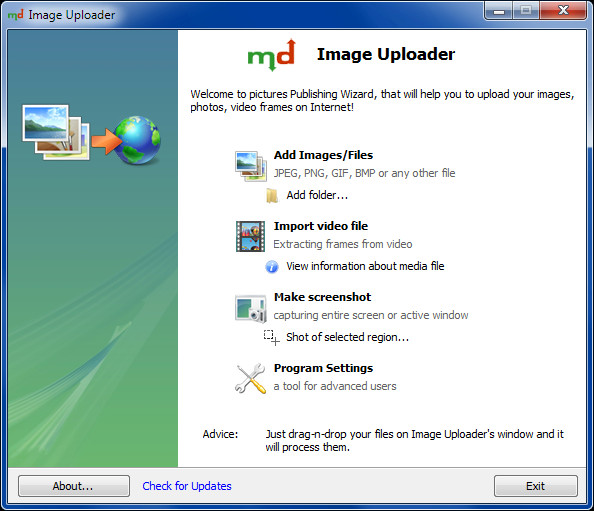
ファイルを選択したら、オプションを選択できますアップロードをさらに絞り込む。たとえば、画像の場合、幅、高さ、画像形式(JPG、PNG、Gifを選択するか、Autoのままにします)、品質オプションの管理などを選択します。構成が完了したら、クリックします 次 続ける。
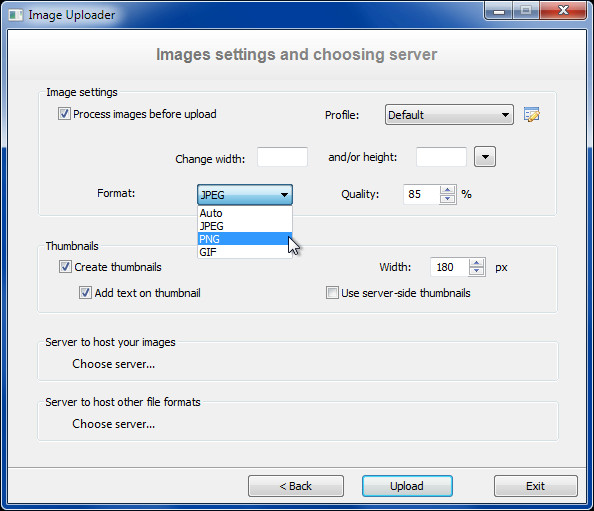
その後、ファイルを転送するホストを選択できます。 Rapidshare、Imagehsack、FTPサーバー、Picasa、yandexなど
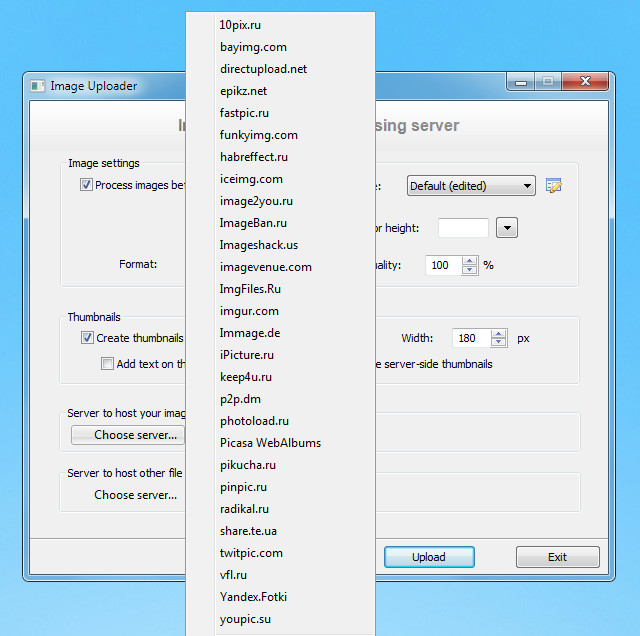
ログイン資格情報を選択して、選択したサーバーまたはWebサービスに接続します。アップロードしたファイルを保存するフォルダーを選択して作成することもできます。 [アップロード]をクリックして続行します。
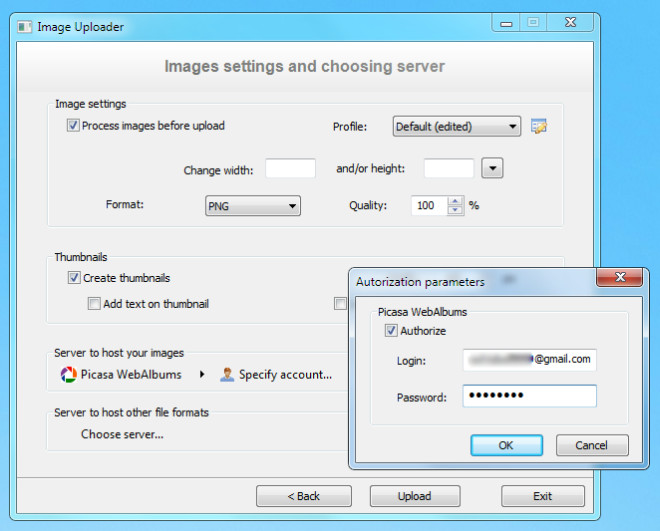
アップロードプロセスが完了すると、アップロードされたファイルのURL、HTMLコード、およびフォーラムで使用できるBBcodeを抽出できます。
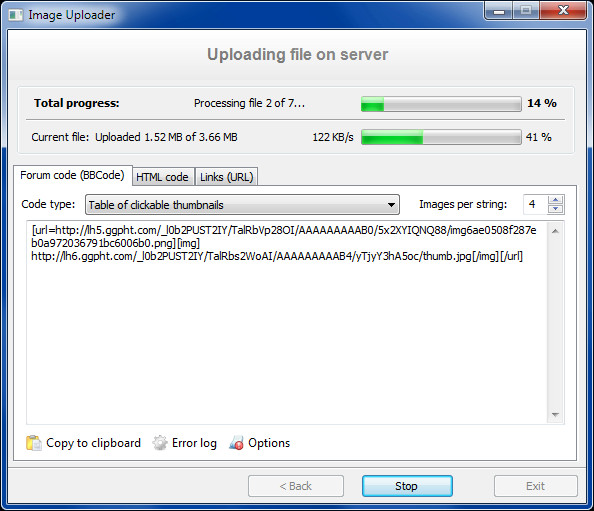
同様に、使用することができます ビデオファイルをインポート ビデオを追加してフレームを抽出するオプション。ファイルを追加し、取得するフレームの数を選択してクリックするだけです つかむ 画像を取得します。 完了したら、右クリックコンテキストメニューを使用して、画像をWebサービス/サーバーにアップロードするか、画像が存在するディレクトリを開きます。画像のプロパティを表示して、デフォルトの画像編集プログラムで開くこともできます。同様に、スクリーンショットの作成オプションを使用して、同じ方法でスクリーンショットを取得し、(システムディレクトリで)アップロード、編集、表示できます。
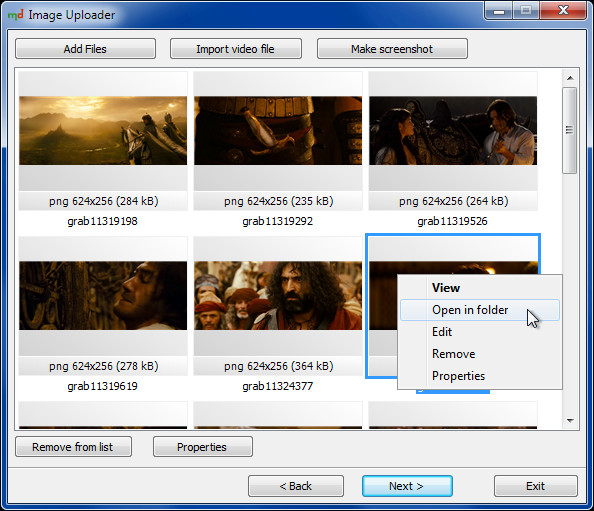
このソフトウェアのテスト中に、アップデートを受け取りましたリストに追加された2つの追加サーバーのうち。これは、リストに追加されるサーバーが間もなく追加される可能性が高いことを意味します。 Windows XP、Windows Vista、およびWindows 7で動作します。
Image Uploaderのダウンロード(ロシア語のWebサイト。スクロールしてダウンロードリンクを見つけます)

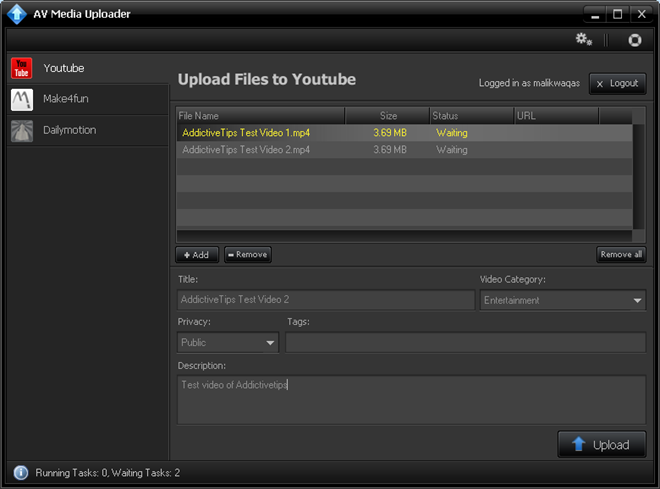











コメント